- Home ›
- Excelグラフの使い方 ›
- 軸と目盛線
目盛線および補助目盛線を表示する
グラフに例えば縦棒グラフを表示した場合、表示された縦棒の高さで数値の大きさを表します。実際の数値は数値軸の目盛ラベルと比較することで確認できますが、より分かりやすいように軸の各目盛の位置からから水平や垂直に引かれた線が目盛線です。ここでは Excel のグラフで目盛線および補助目盛線を表示する方法について解説します。
(Last modified: )
目盛線とは
目盛線とはグラフに表示された水平または垂直の線で、数値軸の目盛や目盛ラベルの位置から水平の線がグラフに表示されます。目盛線があることで、棒グラフの棒や折れ線グラフのマーカーが示している値がいくつなのか分かりやすくなります。
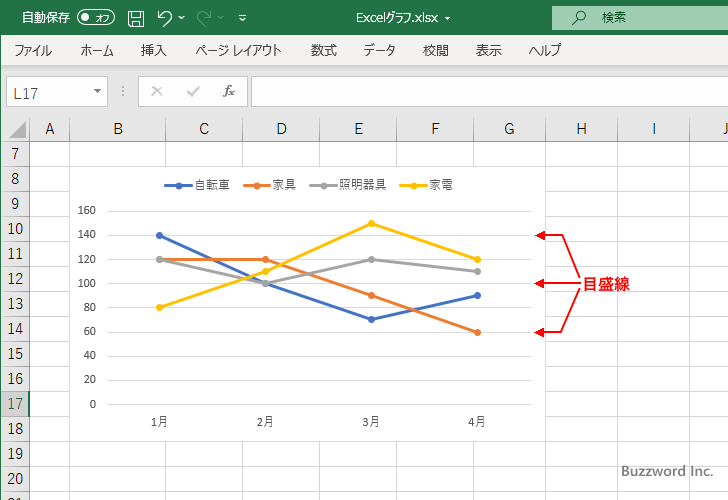
補助目盛線は目盛線と目盛線の間に表示されるもので、より細かい間隔で水平または垂直の線が表示されます。例えば下記のグラフでは目盛線と目盛線の間に 4 つの補助目盛線が表示されています。
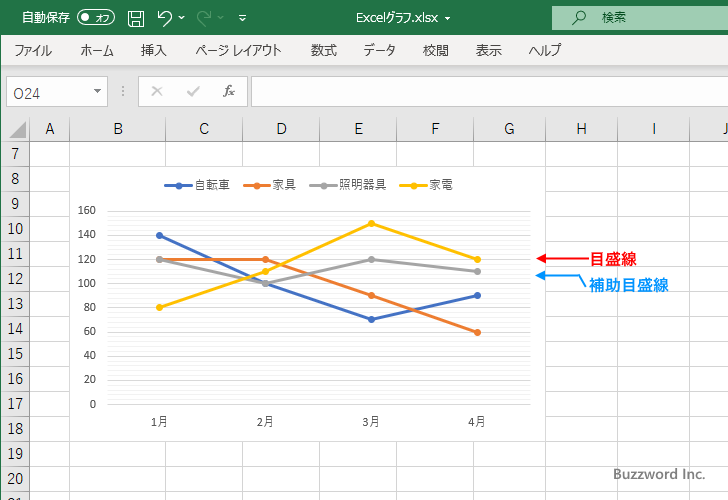
少し分かりにくいので目盛線を赤、補助目盛線を青に設定してみました。
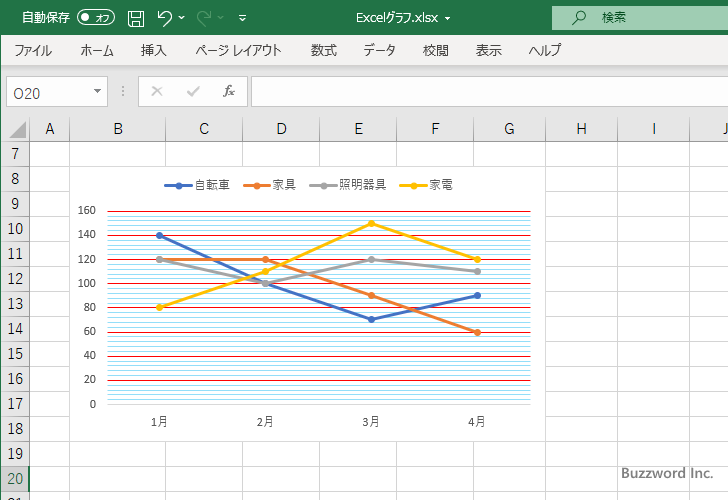
目盛線や補助目盛線を表示することで、棒グラフの棒や折れ線グラフのマーカーが表す数値がいくつなのかが分かりやすくなります。
目盛線を表示する
目盛線は軸ごとに表示するかどうかを設定することができます。目盛線を表示したい場合は、グラフを一度クリックしたあとで、グラフの右上に表示されている「+」アイコンをクリックして下さい。
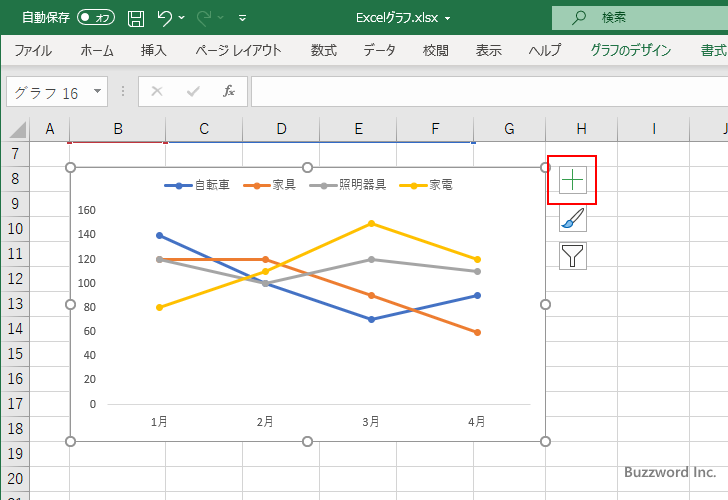
グラフに表示するグラフ要素を選択する画面が表示されます。「目盛線」の項目にマウスを合わせると矢印が表示されるのでクリックしてください。
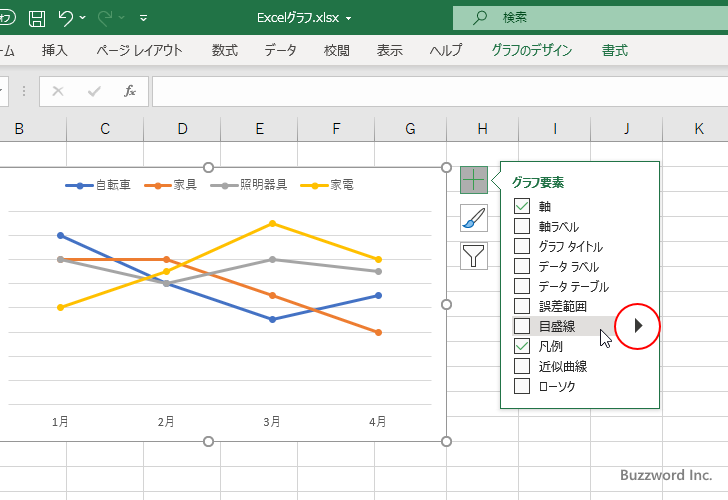
グラフに含まれる軸ごとに目盛線と補助目盛線を表示するかどうかのチェックボックスが表示されます。「第1主横軸」「第1主縦軸」が目盛線、「第1補助横軸」「第1補助縦軸」が補助目盛線です。今回は「第1主横軸」にチェックをしました。
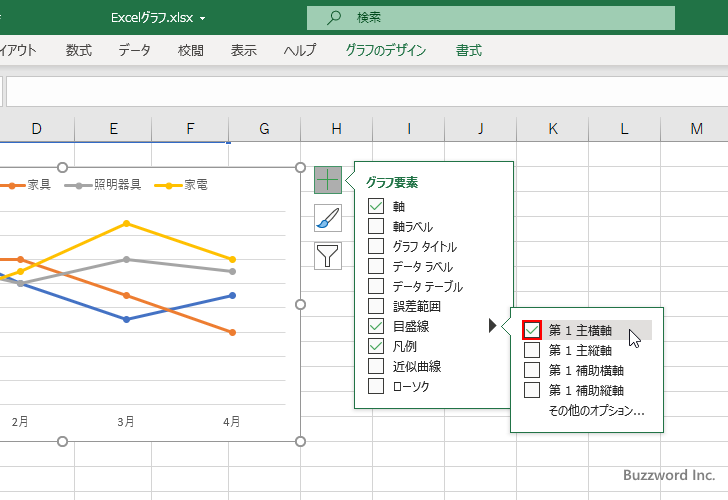
水平方向の目盛線が表示されました。
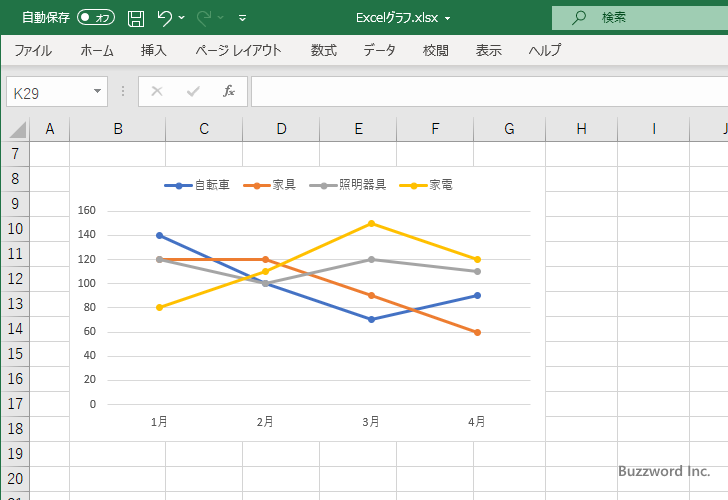
表示されている目盛線を非表示にする場合は、先ほどと同じ手順で対象の目盛線のチェックを外してください。
なお目盛線は主に数値が分かるように表示する(今回のグラフの場合は水平方向の目盛線)ことが多いですが、項目の区別がつくように目盛線を表示することもできます。先ほどと同じ手順でグラフに表示するグラフ要素を選択する画面を表示したあとで、「目盛線」の項目の中の「第1主縦軸」にチェックを付けてください。
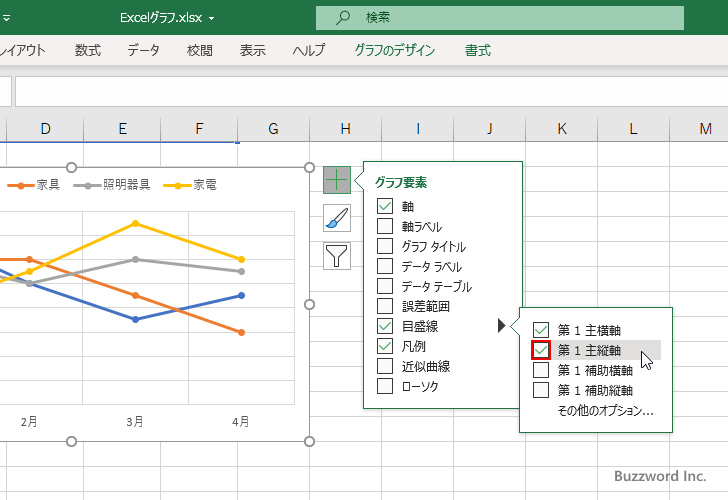
垂直方向の目盛線が表示されました。項目と項目の間に縦線が表示されています。
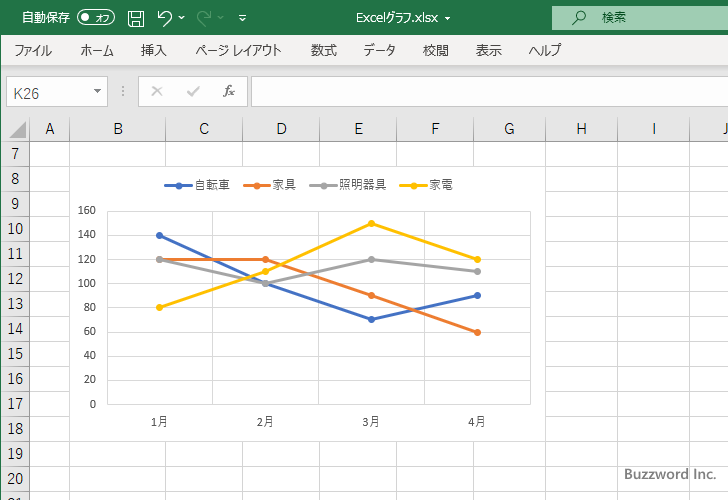
補助目盛線を表示する
補助目盛線を表示する場合は目盛線を表示した場合と同じ手順となります。グラフを一度クリックしたあとで、グラフの右上に表示されている「+」アイコンをクリックして下さい。そのあとで「目盛線」の項目にマウスを合わせると矢印が表示されるのでクリックしてください。
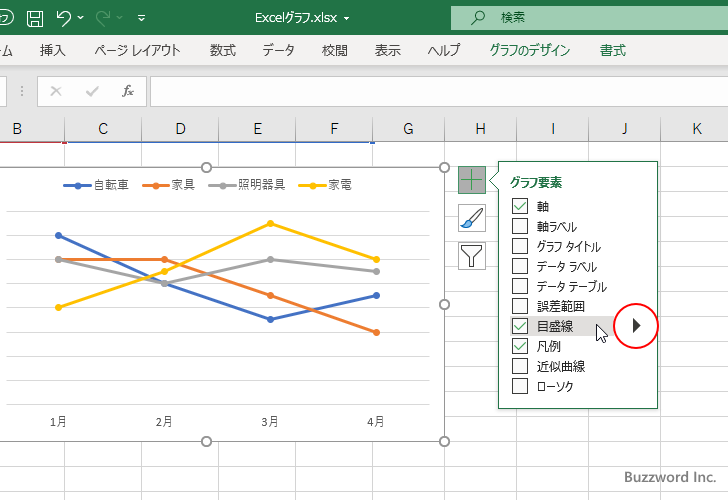
グラフに含まれる軸ごとに目盛線と補助目盛線を表示するかどうかのチェックボックスが表示されます。今回は「第1補助横軸」にチェックをしました。
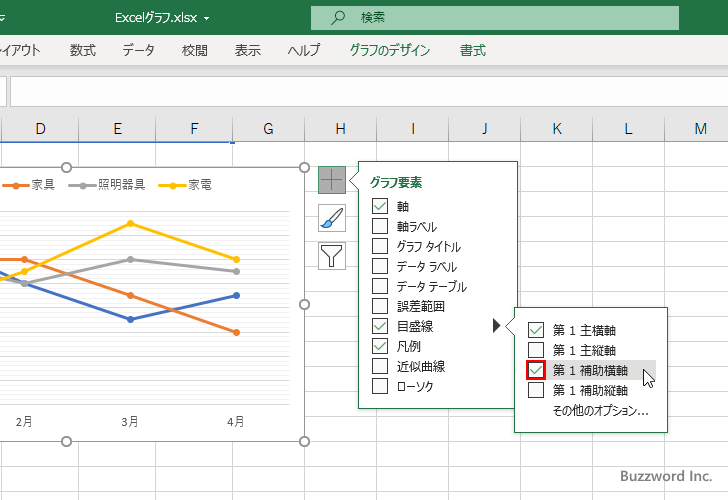
水平方向の補助目盛線が表示されました。「第1主縦軸」にもチェックが入ったままなので目盛線も同時に表示されています。
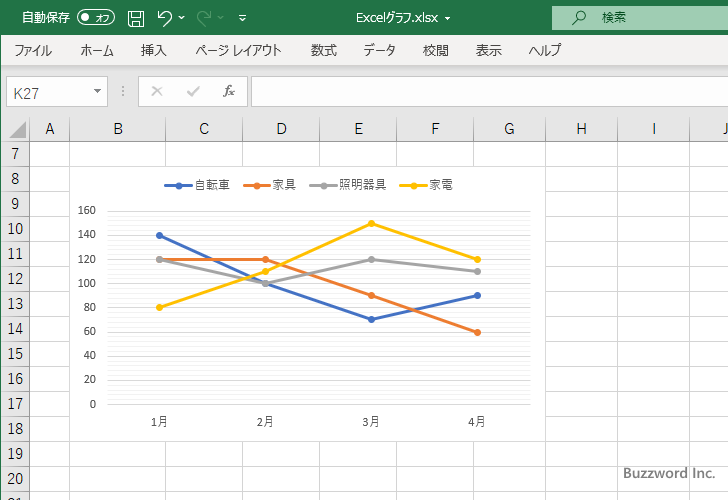
-- --
Excel のグラフで目盛線および補助目盛線を表示する方法について解説しました。
( Written by Tatsuo Ikura )

著者 / TATSUO IKURA
プログラミングや開発環境構築の解説サイトを運営しています。